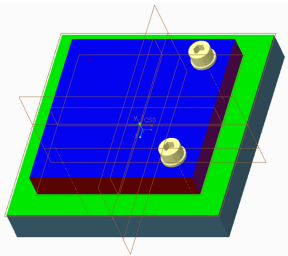연습 1 - 기존 구멍에 파스너 어셈블
여기를 클릭하여 이 연습용 모델을 다운로드하십시오. 모델을 다운로드하려면 활성 유지 관리 계정이 필요합니다.
다음 단계를 수행하여 파스너를 어셈블합니다.
1. 다운로드한 IFX_Intro 폴더에서 ifx_intro.asm을 엽니다.
2. 도구(Tools) >
스크류(Screw) >
 참조에 어셈블(Assemble on reference)
참조에 어셈블(Assemble on reference)을 클릭합니다.
참조 선택(Select References) 대화상자가 열립니다.
3. 부품1(Part1)의 첫 번째 구멍을 선택합니다.
4. 스크류 머리 배치를 위해 상단 파란색 서피스를 선택합니다.
5. 너트 또는 스레드 배치를 위해 하단 노란색 서피스를 선택합니다.
6. 확인(OK)을 클릭합니다. 스크류 파스너 정의(Screw Fastener Definition) 대화상자가 열립니다.
7. 목록에서 소켓 헤드 캡 스크류(Socket Head Cap Screw) ISO 4762-8.8을 선택합니다.
8.  지름 측정(Measure a diameter)
지름 측정(Measure a diameter)을 클릭하고 구멍을 선택합니다. 파스너 지름은 선택한 구멍의 지름을 기반으로 자동으로 설정됩니다.
9. 1면 워셔(Side 1 Washers)를 선택합니다.
10. 2면 워셔(Side 2 Washers)를 선택합니다.
11.  자동으로 길이 설정(Set length automatically)
자동으로 길이 설정(Set length automatically)을 클릭합니다. 파스너 길이는 두 부품과 워셔 및 너트의 전체 두께를 기반으로 자동으로 설정됩니다.
12. 확인(OK)을 클릭합니다. 패턴 옵션(Pattern Options) 대화상자가 열리며 파스너를 패턴화하시겠습니까?(Pattern fastener?) 옵션이 기본적으로 선택되어 있습니다.
13. 확인(OK)을 클릭합니다. 구멍 패턴을 참조로 사용하여 파스너가 패턴화되고 필요한 구멍이 부품2(Part2)에 자동으로 생성됩니다.
스크류/너트 또는 스크류/스레드 연결을 위한 선택 참조
파스너를 배치할 때 IFX에 한 개의 위치 참조 및 두 개의 서피스 참조가 필요합니다. 서피스 방향에 따라 스크류/너트 또는 스크류/스레드 연결이 생성됩니다. 이 연결은 모델에서 녹색 화살표를 통해서도 나타납니다.
• 두 개의 반대 서피스를 선택하면 그래픽 창에 다음 미리 보기가 표시됩니다.
• 이 선택 유형의 경우 스크류 파스너 정의(Screw Fastener Definition) 대화상자를 사용하여 스크류/너트 연결이 생성됩니다.
• 두 개의 정렬 서피스를 선택하면 그래픽 창에 다음 미리 보기가 표시됩니다.
• 이 선택 유형의 경우 스크류 파스너 정의(Screw Fastener Definition) 대화상자를 사용하여 스크류/스레드 연결이 생성됩니다.
 참조에 어셈블(Assemble on reference)을 클릭합니다.
참조에 어셈블(Assemble on reference)을 클릭합니다. 참조에 어셈블(Assemble on reference)을 클릭합니다.
참조에 어셈블(Assemble on reference)을 클릭합니다. 참조에 어셈블(Assemble on reference)을 클릭합니다.
참조에 어셈블(Assemble on reference)을 클릭합니다.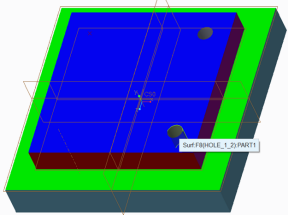
 지름 측정(Measure a diameter)을 클릭하고 구멍을 선택합니다. 파스너 지름은 선택한 구멍의 지름을 기반으로 자동으로 설정됩니다.
지름 측정(Measure a diameter)을 클릭하고 구멍을 선택합니다. 파스너 지름은 선택한 구멍의 지름을 기반으로 자동으로 설정됩니다. 자동으로 길이 설정(Set length automatically)을 클릭합니다. 파스너 길이는 두 부품과 워셔 및 너트의 전체 두께를 기반으로 자동으로 설정됩니다.
자동으로 길이 설정(Set length automatically)을 클릭합니다. 파스너 길이는 두 부품과 워셔 및 너트의 전체 두께를 기반으로 자동으로 설정됩니다.